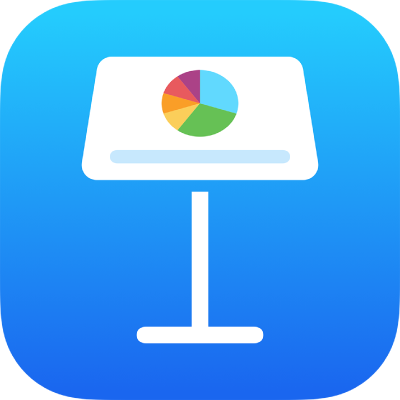
Thay đổi nền trang chiếu trong Keynote trên iPhone
Bạn có thể thay đổi màu hoặc hình ảnh nền của các trang chiếu riêng lẻ trong bài thuyết trình. Bạn cũng có thể sử dụng nền động sử dụng các hình động xung quanh để thêm chuyển động vào trang chiếu.
Sử dụng màu, dải màu hoặc hình ảnh làm nền trang chiếu
Trong trình điều hướng trang chiếu, chạm để chọn trang chiếu hoặc chọn nhiều trang chiếu.
Nếu bạn không nhìn thấy trình điều hướng trang chiếu, hãy chụm lại trên trang chiếu để thu nhỏ.
Chạm vào
 , sau đó chạm vào Nền.
, sau đó chạm vào Nền.Chọn một trong các tùy chọn sau:
Một màu hoặc dải màu được thiết kế để đi kèm với chủ đề: Chạm vào Đặt trước, vuốt sang trái hoặc phải để xem tất cả các lựa chọn, sau đó chạm vào một màu.
Màu bất kỳ: Chạm vào Màu, vuốt lên hoặc xuống để xem tất cả các lựa chọn, sau đó chạm vào một màu. Để xem trước các màu trong trang chiếu, chạm và giữ màu, sau đó kéo qua lưới. Một nhãn màu sẽ xuất hiện cho từng màu được xem trước để giúp bạn tái tạo kết quả chính xác. Để chọn một màu, hãy thả ngón tay của bạn.
Dải màu nền gồm hai màu: Chạm vào Dải màu, chạm vào Màu bắt đầu hoặc Màu kết thúc, sau đó chạm vào một màu. Để chuyển đổi hướng dải màu, hãy chạm vào Lật màu. Để thay đổi góc dải màu, hãy kéo thanh trượt Góc.
Màu từ bất kỳ đâu trên trang chiếu: Chạm vào
 ở đầu menu, sau đó chạm vào một màu trên trang chiếu. Để xem trước các màu trong trang chiếu, chạm và giữ màu trên trang chiếu, sau đó kéo qua các màu khác trên trang chiếu. Thả ngón tay của bạn để chọn một màu.
ở đầu menu, sau đó chạm vào một màu trên trang chiếu. Để xem trước các màu trong trang chiếu, chạm và giữ màu trên trang chiếu, sau đó kéo qua các màu khác trên trang chiếu. Thả ngón tay của bạn để chọn một màu.Hình ảnh: Chạm vào Hình ảnh, chạm vào Thay đổi hình ảnh, sau đó chạm vào một ảnh; để chèn một hình ảnh từ iCloud hoặc một dịch vụ khác, hãy chạm vào “Chèn từ”. Để thay đổi cách hình ảnh tạo nền trang chiếu, hãy chạm vào tùy chọn:
Kích cỡ ban đầu: Đặt hình ảnh mà không thay đổi các kích thước ban đầu của hình ảnh. Để định cỡ lại hình ảnh, hãy kéo thanh trượt Tỷ lệ.
Kéo giãn: Định cỡ lại hình ảnh để vừa với các kích thước của trang chiếu. Việc này có thể thay đổi tỷ lệ của hình ảnh.
Xếp lớp: Lặp lại hình ảnh trong nền trang chiếu. Để định cỡ lại hình ảnh, hãy kéo thanh trượt Tỷ lệ.
Định tỷ lệ để lấp đầy: Làm cho hình ảnh lớn hơn hoặc nhỏ hơn nhằm không để lại khoảng trắng xung quanh hình ảnh.
Định tỷ lệ để vừa: Định cỡ lại hình ảnh để vừa với các kích thước của trang chiếu, nhưng duy trì tỷ lệ của hình ảnh.
Để tạo hình ảnh có màu, hãy bật Lớp phủ màu và chạm vào Nền để chọn tông màu. Để tăng hoặc giảm độ trong suốt của tông màu, hãy kéo thanh trượt Độ mờ.
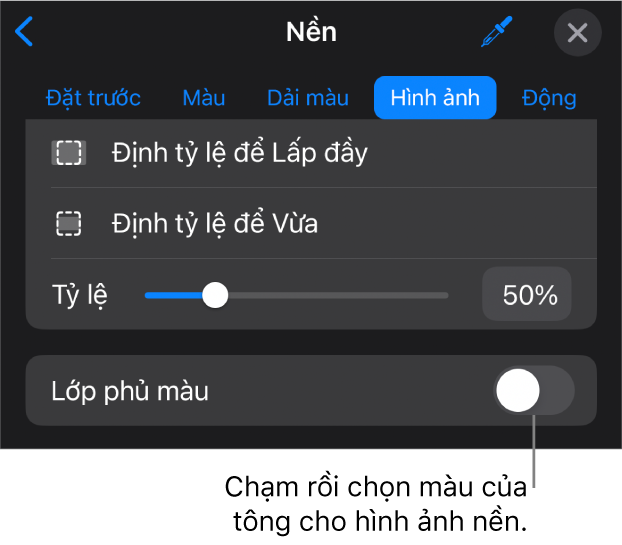
Chạm vào
 để đóng các điều khiển.
để đóng các điều khiển.
Sử dụng nền động di chuyển
Nền động là nền được tạo theo thủ tục sẽ thêm chuyển động vào các trang chiếu mà không làm tăng đáng kể kích cỡ của tệp Keynote. Có nhiều kiểu nền động được đặt sẵn mà bạn có thể chọn và tùy chỉnh. Nếu bạn sử dụng cùng một kiểu nền động trên nhiều trang chiếu liên tục, hình động sẽ phát liền mạch khi bạn thay đổi các trang chiếu.
Mẹo: Sử dụng hiệu ứng chuyển trang chiếu Chuyển động ma thuật để di chuyển liền mạch giữa các trang chiếu sử dụng cùng một kiểu nền động nhưng với cài đặt giao diện khác.
Trong trình điều hướng trang chiếu, hãy chạm để chọn trang chiếu hoặc chọn nhiều trang chiếu bạn muốn sửa.
Nếu bạn không nhìn thấy trình điều hướng trang chiếu, hãy chụm lại trang chiếu để thu nhỏ.
Để thêm nền động vào trang chiếu hoặc các trang chiếu được chọn, hãy chạm vào
 trong thanh công cụ, sau đó chạm vào Nền. Chạm vào Động ở đầu menu, sau đó chạm vào kiểu nền động bạn muốn sử dụng. Vuốt sang trái hoặc phải để xem thêm kiểu.
trong thanh công cụ, sau đó chạm vào Nền. Chạm vào Động ở đầu menu, sau đó chạm vào kiểu nền động bạn muốn sử dụng. Vuốt sang trái hoặc phải để xem thêm kiểu.Thực hiện bất kỳ thao tác nào sau đây:
Chọn nền động khác: Chạm vào một kiểu khác từ các hình thu nhỏ gần đầu menu Nền.
Tạm dừng nền động trong khi bạn làm việc: Tắt Xem trước chuyển động. Nền động vẫn di chuyển khi bạn phát bản trình chiếu.
Thay đổi màu của nền động: Chạm vào nút Màu trong menu Nền. Chạm vào một trong các nút màu, sau đó chọn màu bất kỳ.
Để nhanh chóng xem trước các màu khác nhau trông ra sao trên trang chiếu, chạm và giữ màu, sau đó kéo qua lưới để xem các màu khác. Thả ngón tay của bạn để chọn một màu.
Tùy chỉnh kiểu nền động: Mỗi kiểu nền động có các tùy chọn hình động và hình thức duy nhất của riêng mình mà bạn có thể thay đổi. Để tùy chỉnh những tùy chọn này, chẳng hạn như tốc độ của nền động, khoảng cách giữa các sóng hoặc độ mờ nền xuất hiện, sử dụng các điều khiển ở cuối menu.
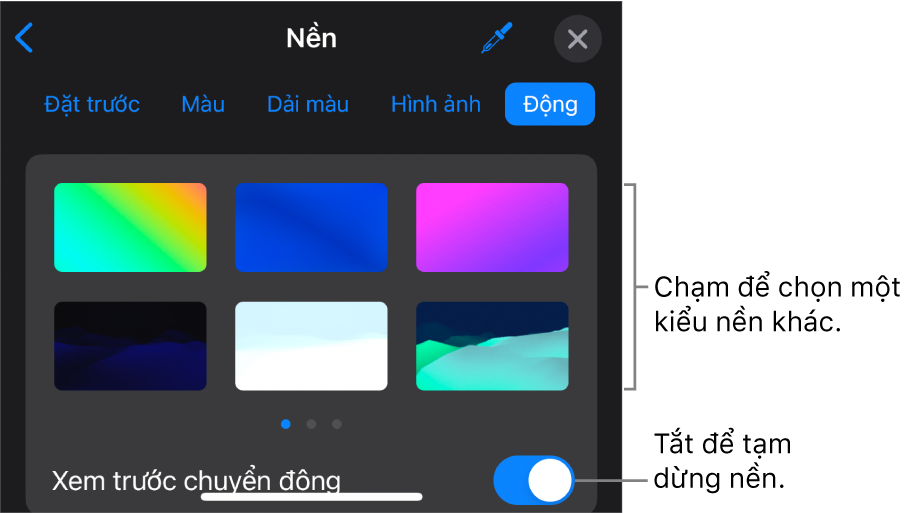
Chạm vào
 để đóng các điều khiển.
để đóng các điều khiển.
Khi bạn thay đổi nền của bố cục trang chiếu, nền đó sẽ áp dụng cho mọi trang chiếu sử dụng bố cục đó.